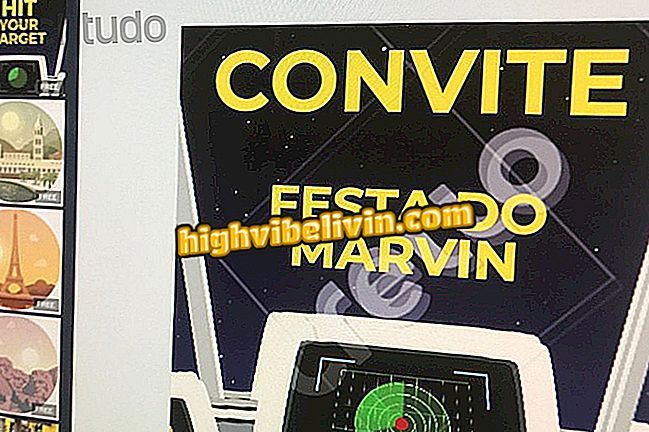Thomson Router: mensen blokkeren die verbonden zijn met uw wifi-netwerk
Thomson's routers kunnen worden geconfigureerd om te voorkomen dat mensen toegang krijgen tot uw Wi-Fi. De apparaten hebben een gebruikersfilterfunctie die gebruikmaakt van het MAC-adres. Met deze functie kun je precies bepalen welke apparaten op het netwerk worden geblokkeerd, waardoor de aanvaller geen verbinding kan maken, ook al kent hij het wachtwoord.
Gebruikersblokkering wordt uitgevoerd op het routerpaneel via een internetbrowser en vereist toegang en wachtwoord voor het apparaat. Raadpleeg in de zelfstudie hoe u het MAC-adresfilter van de Thomson-router gebruikt om te voorkomen dat niet-geautoriseerde computers en mobiele telefoons uw netwerk binnendringen.
Hoe het Thomson router-wachtwoord te wijzigen

Hoe je het wachtwoord van je wifi-router kunt instellen
Stap 1. Gebruik een Wi-Fi-monitoringprogramma zoals Wi-Fi Guard om indringers te vinden die verbonden zijn met uw Wi-Fi en kopieer het MAC-adres;

Kopieer het MAC-adres van een indringer en blokkeer het via de router
Stap 2. Open de browser en controleer of de computer is verbonden met het Wi-Fi-netwerk. Voer in de adresbalk het IP-adres van de router in om toegang te krijgen. In Thomson-modellen is het IP-adres meestal 192.168.0.1 of 192.168.1.1. Als de opties niet werken, gebruikt u twee technieken om het IP-adres van de router te achterhalen.
Voer vervolgens de standaard aanmeldings- en wachtwoordgegevens in waarmee de router zich kan aanmelden. In Thomson-routers, zoals DWG850-4B, DHG544B, DWG874B en TG508, is het veld gebruikersnaam altijd leeg. Het wachtwoordveld kan de waarden "admin" of "wachtwoord" aannemen (zonder aanhalingstekens). Test beide manieren totdat u toegang krijgt;

Op de meeste Thomson-routers typt u admin in het wachtwoordveld om in te voeren
Stap 3. Klik op het menu "Geavanceerd";

Open het geavanceerde menu van de Thomson-router
Stap 4. Ga vervolgens naar de optie "MAC-filtering";

Toegang tot het MAC-adresfilter in het Thomson router-menu
Stap 5. Voer in de blanco velden de MAC-adressen in die in de eerste stap van deze tutorial zijn gekopieerd en klik op "Toepassen". Uiteindelijk worden de indringers uit het netwerk geblokkeerd, zelfs als de indringers het wachtwoord weten. Het is natuurlijk ook belangrijk om de toegangscode van de Thomson-router te wijzigen.

Voer de MAC-adressen in van de apparaten die moeten worden geblokkeerd
Hoe los ik draadloze router- en Wi-fi-problemen op? Leer in het forum